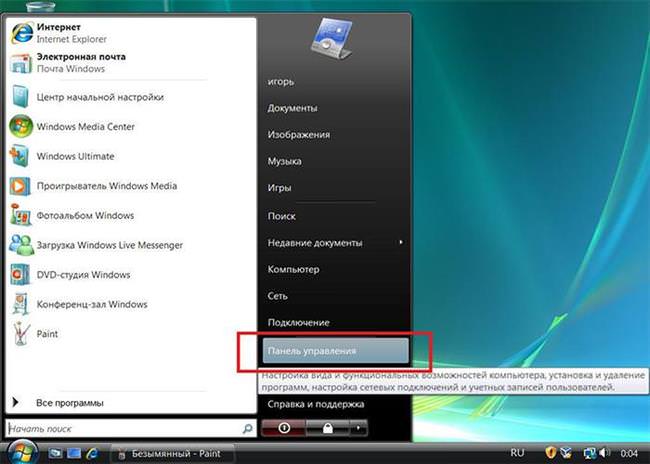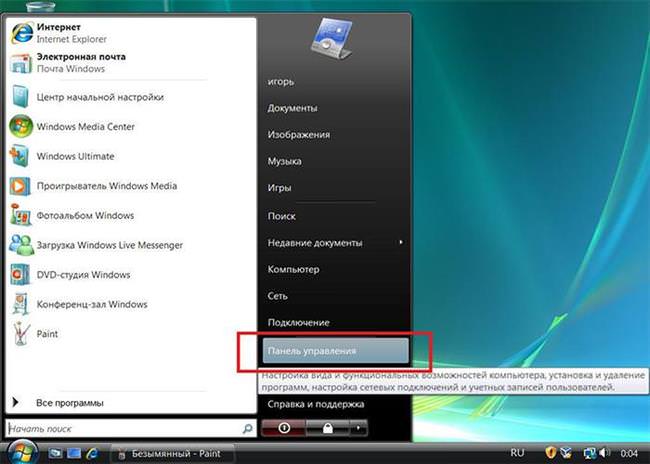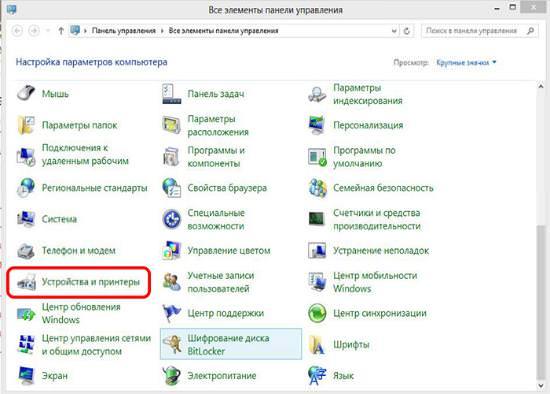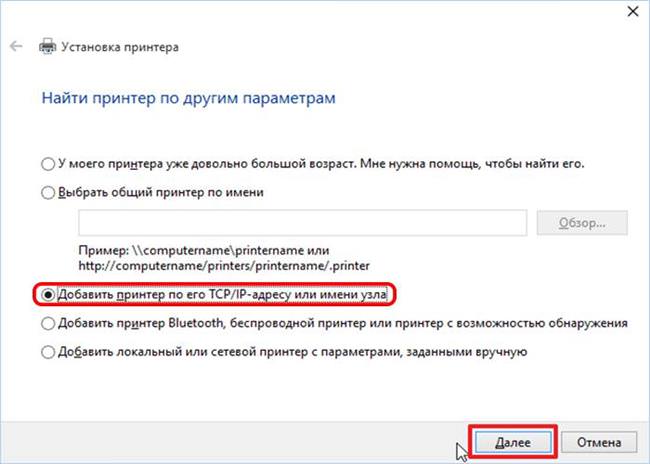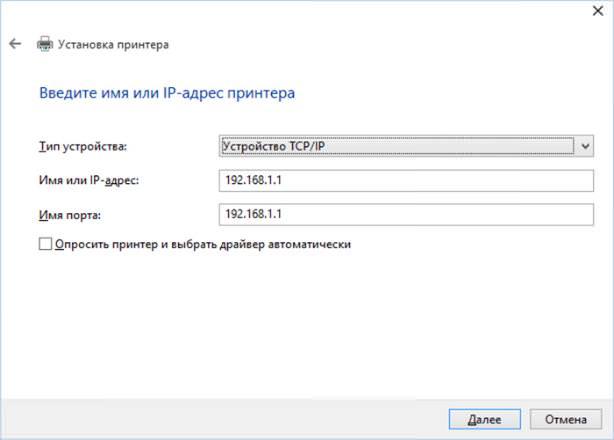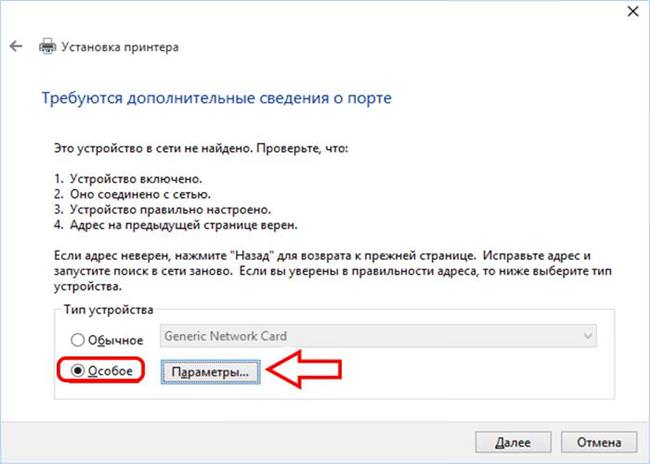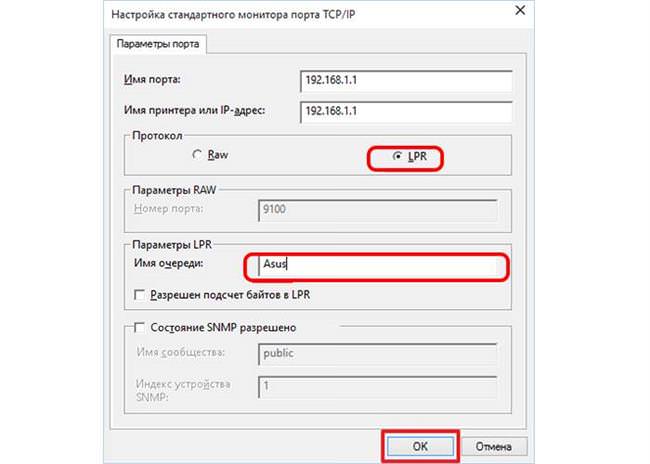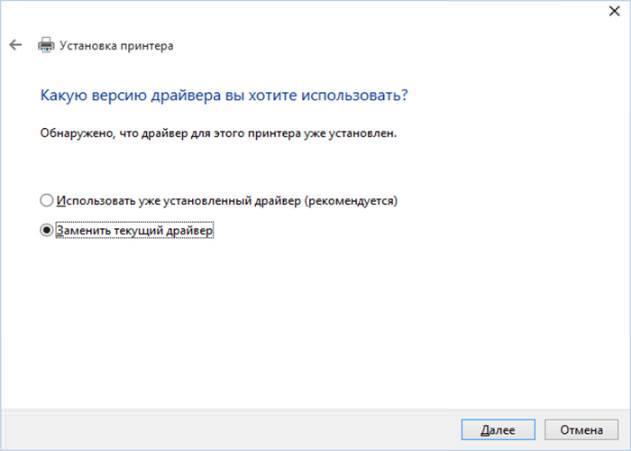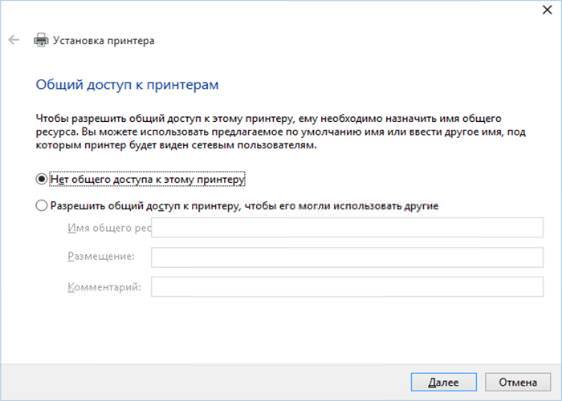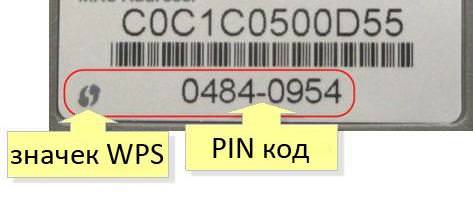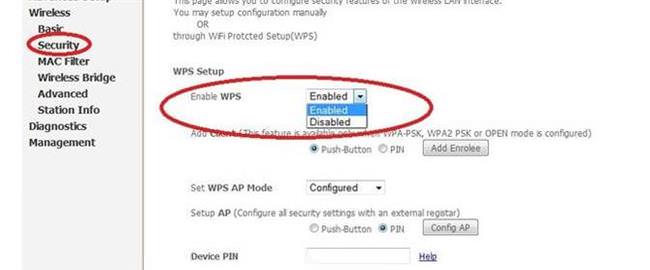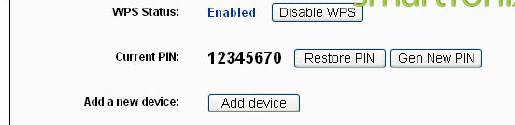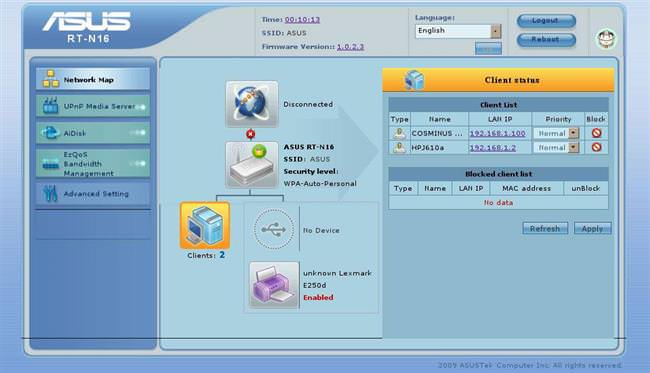Технології зробили крок вперед, а з ними вся офісна техніка. Тепер вже не потрібно тягнути десятки проводів, щоб з’єднати воєдино комп’ютерний парк, принтери та іншу техніку.
Як підключити принтер по Wi Fi
Підключити принтер до ноутбука або пк через Wi-Fi можна трьома способами, кожний з яких використовується в залежності від ситуації. При будь-якому способі принтер стає мережним і його може використовувати будь-який комп’ютер або ноутбук підключений до цього Wi-Fi роутеру.
Звичайний метод
Стандартним методом підключення — настройка в меню «Принтери та пристрої». Спочатку включаємо принтер і Wi-Fi на ньому, переконуємося, що він підключився до роутера, після чого слід:
- Відкривши меню «Пуск», знайти і відкрити вкладку «Панель управління».

- Відкрити пункт «Принтери та пристрої».

- Натиснути на кнопку «Вибрати по TCP/IP адресою». Натиснути «Далі».

- Прописати адресу роутера і вибрати пункт «Пристрій TCP/IP».

- Поставити галку поруч з пунктом «Особливе». Перейти до параметрами.

- Поставити галку навпроти «LPR». Прописати будь-яке ім’я.

- Натиснути ОК і у вікні установок натиснути «Далі».
- Такі вікна запропонують вибрати модель. Потім користувачеві потрібно буде замінити драйвер.

- Відмовитися або надати загальний доступ в наступному вікні. Все готово до друку.

Функція WPS
Щоб підключити та налаштувати принтер по Wi-Fi також можна використовувати систему WPS:
- Дізнатися пін-код для мережі WPS (він розташовується на нижній частині роутера).

- Щоб включити його на роутері користувач повинен ввести в рядку браузера 192.168.1.1 або 192.168.0.1. Це стандартні адреси для локальних мереж. Зайти в управління роутером здійснивши введення логіна і пароля.
- Знайти вкладку Wireless, потім пункт «Безпека». І включити WPS.

- На деяких пристроях можна змінювати пін-код.

- Клікнути на кнопку WPS і утримувати її деякий час. Якщо кнопки немає, то зайти в «Мережа» на дисплеї і пройти в пункт «Бездротова зв’язок», потім в «Wi Fi protected Set up».
- Тепер принтер підключитися до Wi-Fi роутеру автоматично протягом хвилини. Користувач це зрозуміє по загоревшемуся індикатору з’єднання.
Як налаштувати хамачі в різних версіях Windows
Роутер з USB
Простим рішенням підключення до Wi-Fi маршрутизатора є наявність USB на роутері:
- Слід вимкнути обидва пристрої.
- Підключити пристрій до USB роз’єму на роутері і включити його.
- Через пару хвилин включити принтер.
- Зайти в налаштування роутера. Як це робиться можна прочитати пунктом вище.
- Зайти в карту мережі. Розпізнається модель і пристрій готовий до друку через Wi-Fi.